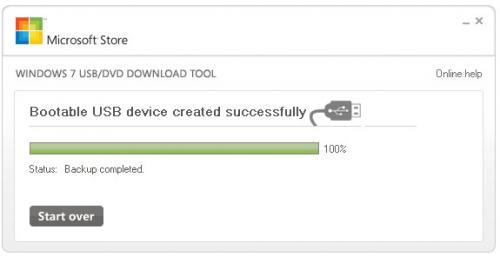Łagodny start z Windows 8

Po uruchomieniu programu Windows 7 USB/DVD Download Tool otwiera się okno Microsoft Store. Kliknij przycisk Browse i w standardowym oknie dialogowym odszukaj folder i wskaż plik z obrazem ISO Windows 8 CP. Po jego wskazaniu zatwierdź wybór przyciskiem Otwórz.
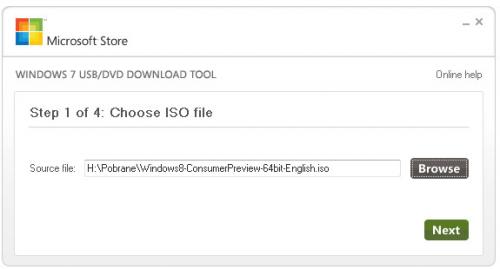

Gdy w polu tekstowym będzie już widoczna pełna ścieżka dostępu do potrzebnego pliku, kliknij Next. Spowoduje to przejście do kolejnego ekranu, w którym określisz rodzaj nośnika dla pakietu instalacyjnego nowego systemu Windows. Aby utworzyć rozruchowy dysk USB, kliknij przycisk USB device.
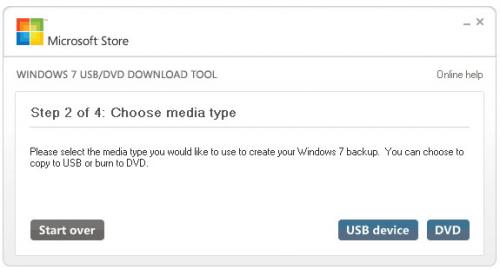

Podłącz pamięć przenośną do portu USB komputera i upewnij się, że są tam co najmniej 4 GB wolnej przestrzeni. Najlepiej zrób też kopię zapasową wszystkich danych, jakie on zawiera. W przypadku stwierdzenia braku odpowiedniej ilości miejsca program Windows 7 USB/DVD Download Tool wyświetli okno, w którym zażąda usunięcia wszystkich plików znajdujących się na nośniku. Aby to zrobić, kliknij przycisk Erase USB Device.
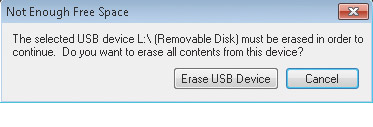

W celu wykrycia podłączonej pamięci USB kliknij przycisk Refresh. Nazwa pamięci powinna się pojawić na liście wraz z ilością znajdującej się na nim wolnej przestrzeni:
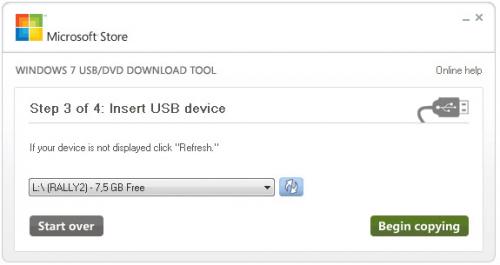

Kliknięcie przycisku Begin copying rozpocznie proces kopiowania zawartości pakietu instalacyjnego systemu Windows 8 CP z obrazu ISO na pamięć USB. O postępach będzie informował pasek stanu.

O zakończeniu przenoszenia plików program poinformuje komunikatem: Bootable USB device created successfully. Rozruchowy dysk z Windows 8 Consumer Preview jest gotowy. Teraz trzeba przygotować partycję dyskową, na której będziesz chciał zainstalować nowy system. Następnie zrestartuj komputer i przestaw w BIOS-ie sekwencję startową tak, aby komputer uruchomił się z pamięci USB. Po ponownym restarcie uruchomi się już instalacja nowego Windows 8 Consumer Preview z pamięci USB.